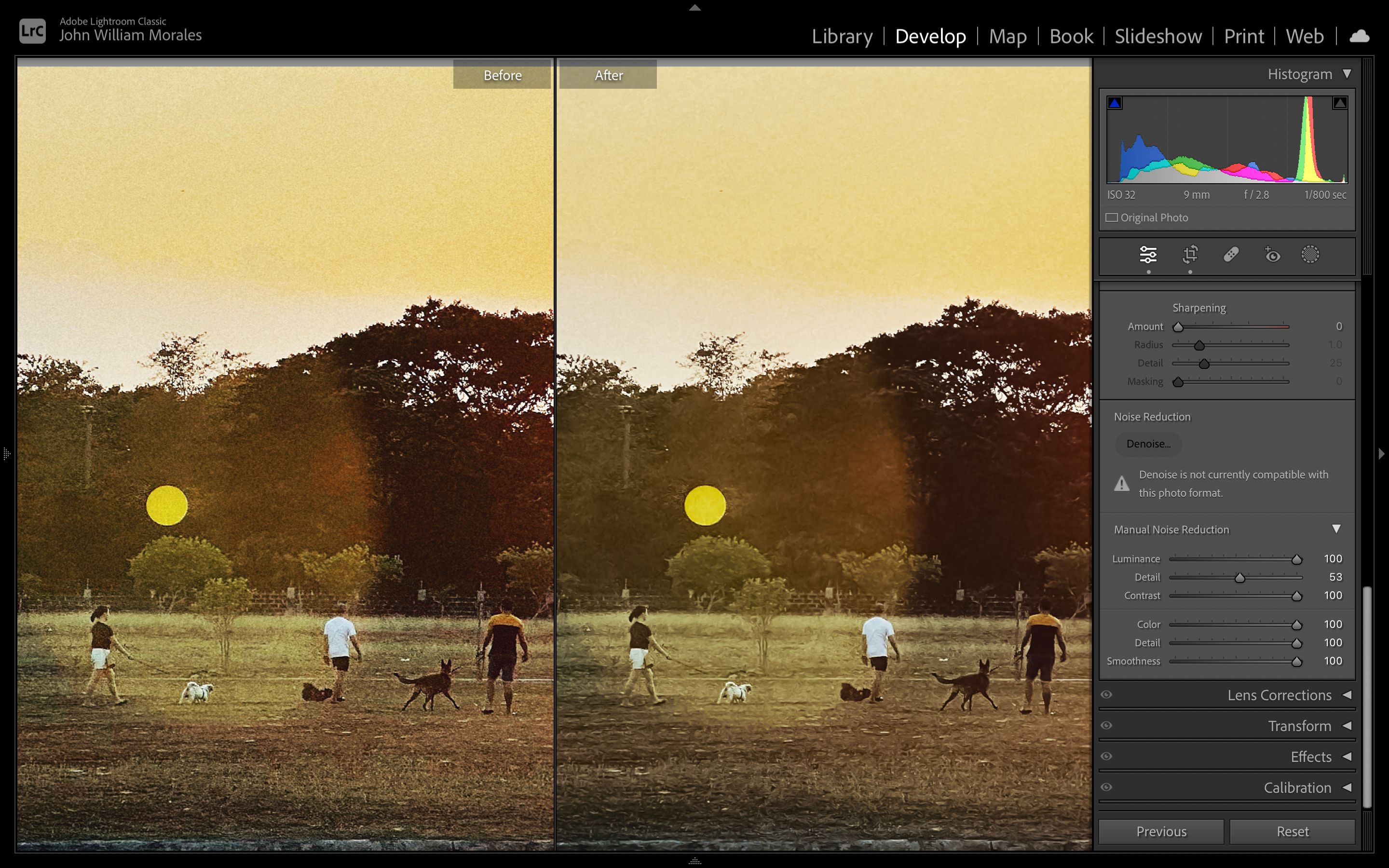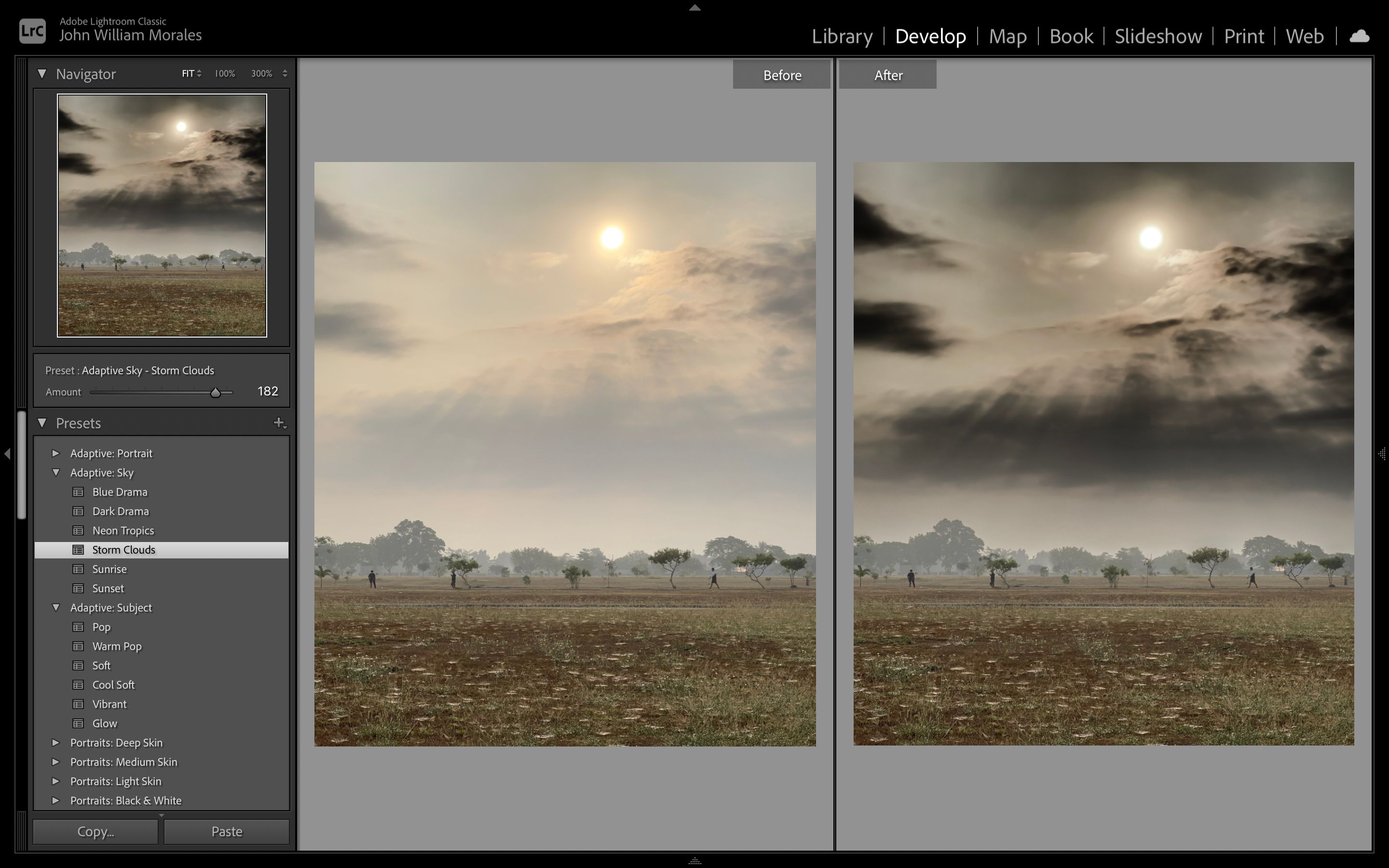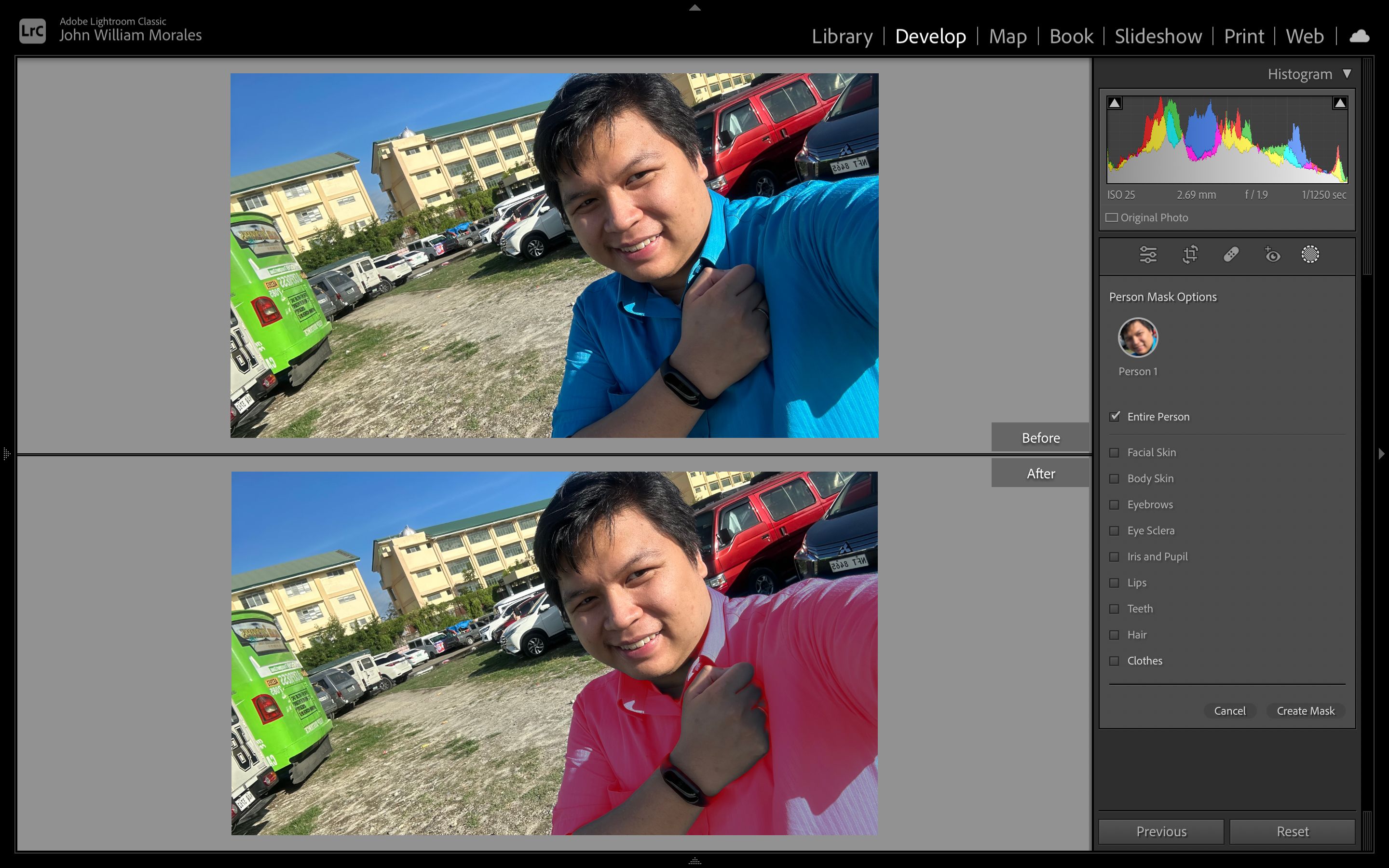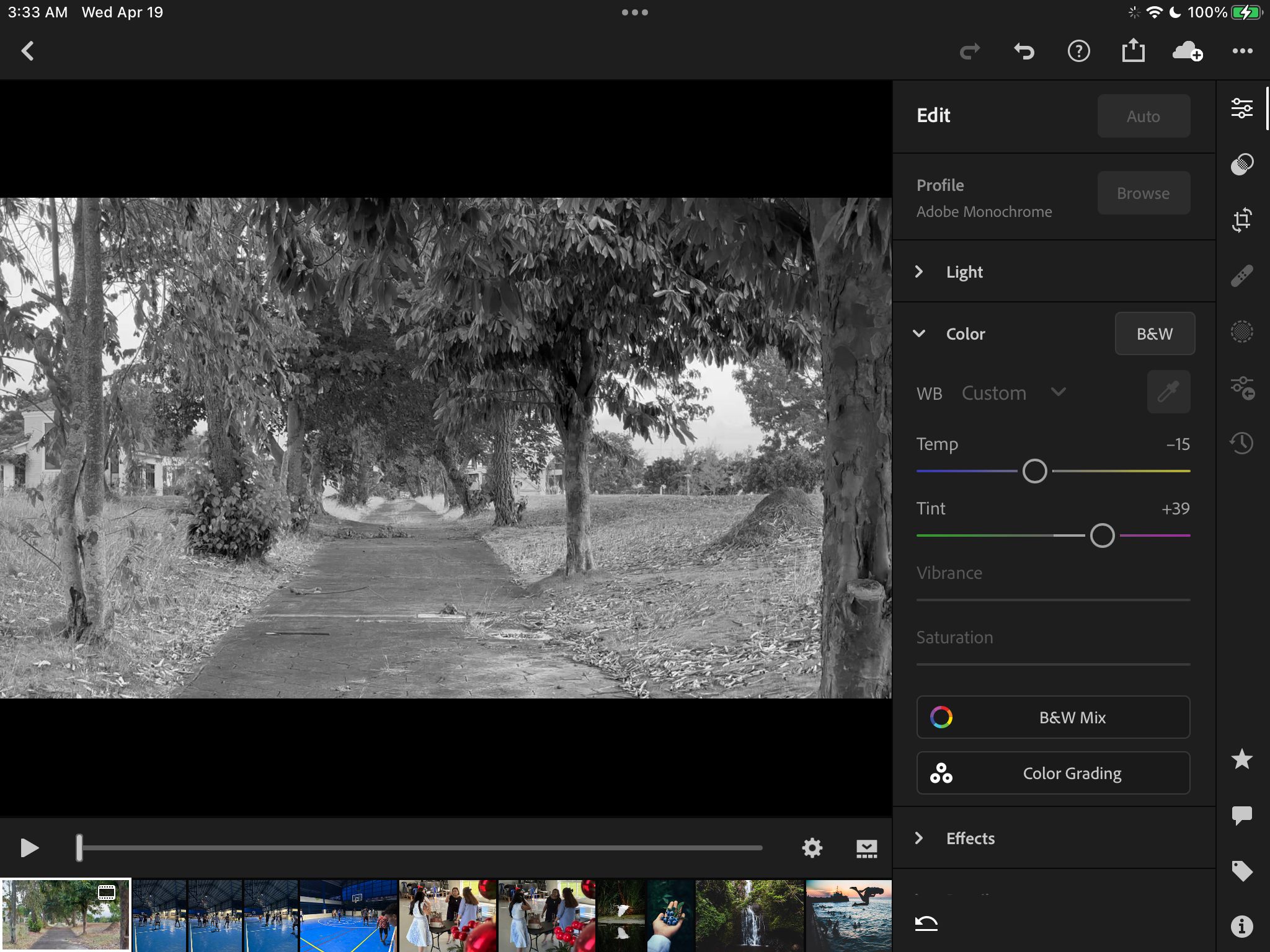L’IA est un outil puissant, et avec la montée en puissance de ChatGPT dans la conscience publique, de nombreuses entreprises sautent dans le train de l’IA. Si certains craignent que l’intelligence artificielle ne remplace l’homme, nous sommes tous d’accord pour dire qu’elle peut nous faciliter la vie si elle est utilisée correctement.
C’est ce que fait Adobe avec Lightroom. Dans sa mise à jour d’avril 2023, la société a introduit plusieurs nouvelles fonctionnalités d’intelligence artificielle pour faciliter la vie des photographes et des éditeurs de photos.
Lightroom s’enrichit d’outils d’IA optimisés par Adobe Sensei
Adobe utilise depuis longtemps l’IA pour aider les créateurs. L’outil Content-Aware Fill, qui permet de supprimer des objets dans Photoshop d’un simple clic, en est un excellent exemple. Ces outils d’IA sont alimentés par Adobe Sensei, l’outil d’IA de la société conçu pour aider les créateurs.
La mise à jour d’avril 2023 ajoute plusieurs outils d’intelligence artificielle à Lightroom, Lightroom Classic, Lightroom Mobile et Lightroom Web. Voici donc ce qu’ils sont, ce qu’ils font et comment les utiliser.
Débruitage
Ce filtre de réduction du bruit permet de supprimer les artefacts indésirables de votre image. Vous pouvez trouver le filtre Dénoisement feature in Mode développementsous Détail dans le panneau de droite. Vous pouvez également cliquer sur Photo > ; Améliorer pour lancer l’application Améliorer l’aperçu fenêtre.
Malheureusement, cette fonction ne prend en charge que les images RAW Bayer et X-Trans, et nous ne disposons pas d’une image RAW compatible. Mais cette fonction permet de supprimer automatiquement le bruit de votre photo, en trouvant l’équilibre parfait entre la douceur et le détail de votre image.
Dans la fenêtre Améliorer l’aperçu, cochez la case Dénoiser à supprimer le bruit de votre photo. Réglez le curseur Débruitage en fonction de vos goûts. Lorsque vous êtes satisfait, cliquez sur Améliorer et regardez Lightroom faire sa magie.
Préréglages alimentés par l’IA
Les préréglages permettent aux photographes et aux éditeurs de photos d’appliquer rapidement un style à leurs images. Cependant, il arrive que vous souhaitiez uniquement modifier le ciel, le sujet ou le visage de votre photo.
C’est là qu’interviennent les préréglages de Lightroom alimentés par l’IA. Ils sont sous Préréglages, listé comme Adaptatif : Portrait, Adaptive : Cielet Sujet adaptatif. Il vous suffit de choisir le préréglage applicable à votre vision, et le tour est joué.
Par exemple, nous avons choisi Adaptatif : Ciel > ; Nuages d’orage pour simuler des nuages sombres au-dessus de notre image de paysage. Dans le volet gauche, sous Navigateur, vous pouvez ajuster la force du préréglage à l’aide du curseur.
Grâce à cela, vous n’aurez plus à masquer les éléments de vos photos et à appliquer vos effets manuellement. Cela vous permettra de gagner du temps et de créer rapidement des images de qualité professionnelle.
Modifier les courbes avec le masquage
Si les préréglages pilotés par l’IA facilitent l’application d’effets spécifiques, ils ne servent à rien s’ils ne correspondent pas à votre vision. Heureusement, Lightroom permet de masquer facilement les images afin que vous puissiez appliquer vos modifications à des zones spécifiques de votre photo.
Lorsque vous êtes en Mode développement, cliquez sur Masque dans le panneau de droite ou tapez Maj + W. Vous constaterez que le panneau de masque a considérablement changé par rapport à la version précédente. Désormais, vous pouvez sélectionner ce que vous souhaitez masquer : votre sujet, le cielou votre arrière-plan.
Si Lightroom détecte des personnes dans votre photo, vous avez également la possibilité de masquer des personnes spécifiques. Vous pouvez voir des options de masquage supplémentaires si vous cliquez sur une personne en particulier. Cela vous permet de masquer des caractéristiques spécifiques, telles que les cheveux, la peau du visage, les vêtements, etc.
Une fois que vous êtes satisfait de votre sélection, cliquez sur Créer un masque. Vous pouvez alors commencer à modifier la zone masquée selon vos souhaits.
Montage vidéo en noir et blanc
Bien qu’Adobe Lightroom ne soit pas optimisé pour le montage vidéo (vous devez utiliser Premiere Pro ou Premiere Rush pour cela), vous pouvez l’utiliser pour monter des vidéos sur votre appareil mobile.
Il vous suffit de charger votre vidéo dans l’application Adobe Lightroom Mobile, d’appuyer sur Couleur dans le volet de droite, puis tapez sur B&W. Vous pouvez alors ajuster Temp et Teinte à votre goût.
Les outils de retouche photo de Lightroom, alimentés par l’IA, simplifient votre flux de travail
Grâce à l’IA, Adobe Lightroom vous simplifie grandement la vie. Vous n’avez plus à régler manuellement les curseurs pour trouver l’équilibre parfait pour vos photos ou à masquer manuellement des parties de votre image pour les modifier.
Ces fonctionnalités éliminent les tâches fastidieuses et chronophages, ce qui permet aux artistes de se concentrer sur leur créativité plutôt que sur les aspects techniques.